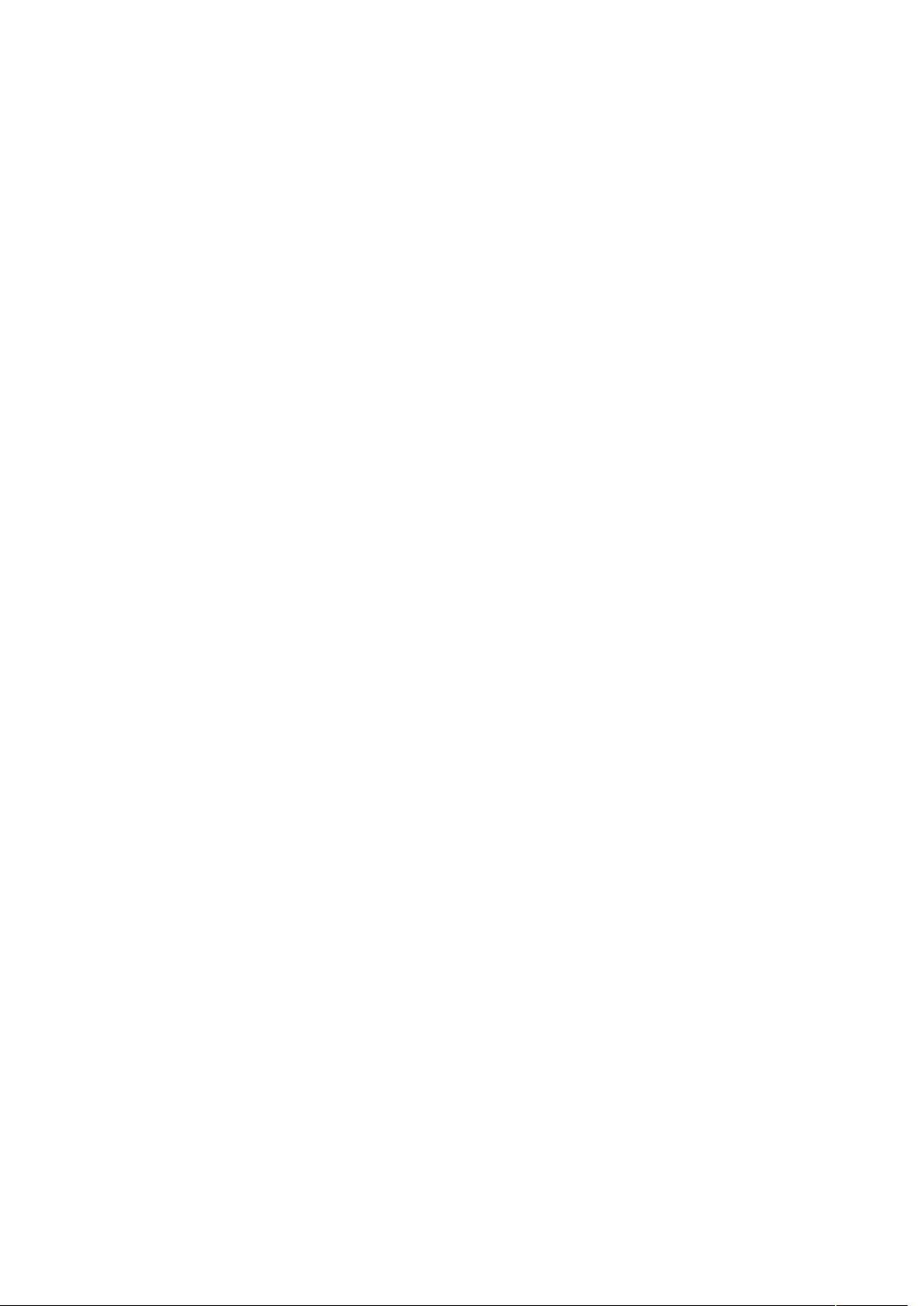Eclipse快捷键全攻略:提升开发效率的秘密武器
需积分: 9 81 浏览量
更新于2024-07-26
收藏 59KB DOC 举报
"这篇文章提供了Eclipse集成开发环境的大量快捷键,旨在提高开发效率和代码编写速度。"
在Eclipse这个强大的Java开发工具中,掌握快捷键能够显著提升开发者的编程体验和工作效率。以下是一些关键的Eclipse快捷键及其用途:
1. **Alt+/** - 这个快捷键会在没有提示框的情况下自动给出最近使用的变量,帮助快速输入。
2. **Ctrl+Space** - 这是最常用的代码提示快捷键,会弹出一个提示框,提供可能的代码补全选项。
3. **Ctrl+/** - 用于注释或取消注释选定的代码行。
4. **Ctrl+D** - 删除当前光标所在的行。
5. **Ctrl+K** / **Shift+Ctrl+K** - 这两个快捷键分别用于查找并跳转到下一个或上一个相同的变量。
6. **Shift+Ctrl+F** - 格式化选定的代码,如果没有选择,则格式化整个文件。
7. **Shift+Ctrl+O** - 快速导入所需的import语句,清理无用的import。
8. **Shift+Ctrl+X** / **Shift+Ctrl+Y** - 分别用于将选中的文本转换为大写或小写。
9. **Ctrl+M** - 快速最大化或恢复当前编辑器窗口。
10. **Ctrl+O** - 在代码中打开一个小窗口,显示类或方法的大纲视图。
11. **Ctrl+单击** - 鼠标点击一个方法或类名,可以直接跳转到其源代码。
12. **Alt+左右方向键** - 跳转到前一次或后一次的编辑位置。
13. **Ctrl+鼠标停留** - 鼠标悬停在类或方法上时,会显示其源码信息。
14. **双击左括号** - 选中括号内的全部内容。
15. **Ctrl+1** - 提供快速重构建议,如将代码放入循环或其他结构中。
16. **F3** - 打开并定位到引用的声明处。
17. **F4** - 打开类型层次结构视图,查看类的继承关系。
18. **F5** - 单步调试,进入函数或方法。
19. **F6** - 单步跳过函数或方法调用。
20. **F7** - 从函数或方法内部返回到调用点。
21. **F8** - 继续执行,直到遇到下一个断点或程序结束。
22. **Ctrl+H** - 打开搜索窗口,可以搜索代码中的特定字符串或模式。
23. **Ctrl+Shift+S** - 保存所有打开的文件。
24. **Alt+Left** / **Alt+Right** - 撤销或重做代码编辑操作。
25. **Ctrl+Shift+T** - 打开类型,可以快速查找并打开类。
26. **Ctrl+Shift+R** - 打开资源,可以快速定位到项目中的文件。
27. **Ctrl+Q** - 回到最近编辑的位置。
28. **Ctrl+Shift+G** - 在工作空间中搜索指定类型的引用。
29. **Ctrl+Alt+↓/Ctrl+Alt+↑** - 复制当前行到下一行或上一行,常用于复制并增加代码行。
30. **Alt+Up/Down** - 将选中的行向上或向下移动,方便代码排列。
31. **Ctrl+Shift+L** - 显示快捷键列表,方便查找和学习更多快捷键。
32. **Ctrl+M** - 与Ctrl+M相同,用于代码窗口的最大化和恢复。
33. **Ctrl+D** - 删除当前行。
34. **Ctrl+Alt+↓** / **Ctrl+Alt+↑** - 分别用于在当前行下方或上方复制一行,用于快速增加代码。
这些快捷键是Eclipse开发者日常工作中最常用的,熟练掌握它们可以大大提高编程效率,减少不必要的鼠标操作,使编码更加流畅。通过不断练习和使用,你可以逐渐形成肌肉记忆,从而更自然地运用这些快捷键。
2009-09-10 上传
2008-09-21 上传
2020-05-08 上传
2019-03-23 上传
2010-09-21 上传
2024-10-17 上传
2024-10-17 上传
chenjinfan
- 粉丝: 0
- 资源: 1
最新资源
- 新型智能电加热器:触摸感应与自动温控技术
- 社区物流信息管理系统的毕业设计实现
- VB门诊管理系统设计与实现(附论文与源代码)
- 剪叉式高空作业平台稳定性研究与创新设计
- DAMA CDGA考试必备:真题模拟及章节重点解析
- TaskExplorer:全新升级的系统监控与任务管理工具
- 新型碎纸机进纸间隙调整技术解析
- 有腿移动机器人动作教学与技术存储介质的研究
- 基于遗传算法优化的RBF神经网络分析工具
- Visual Basic入门教程完整版PDF下载
- 海洋岸滩保洁与垃圾清运服务招标文件公示
- 触摸屏测量仪器与粘度测定方法
- PSO多目标优化问题求解代码详解
- 有机硅组合物及差异剥离纸或膜技术分析
- Win10快速关机技巧:去除关机阻止功能
- 创新打印机设计:速释打印头与压纸辊安装拆卸便捷性